C4D+OC-转换器场景建模与渲染(下)图文教程发布时间:2021年12月13日 08:00
虎课网为您提供C4D版块下的C4D+OC-转换器场景建模与渲染(下)图文教程,本篇教程使用软件为C4D(R19),难度等级为中级拔高,下面开始学习这节课的内容吧!
本节课讲解【C4D软件 - 转换器建模与渲染(下)】课程目标:建模并渲染出转换器场景,核心知识点:布尔加布线的使用方法、HDR插件的简单应用。
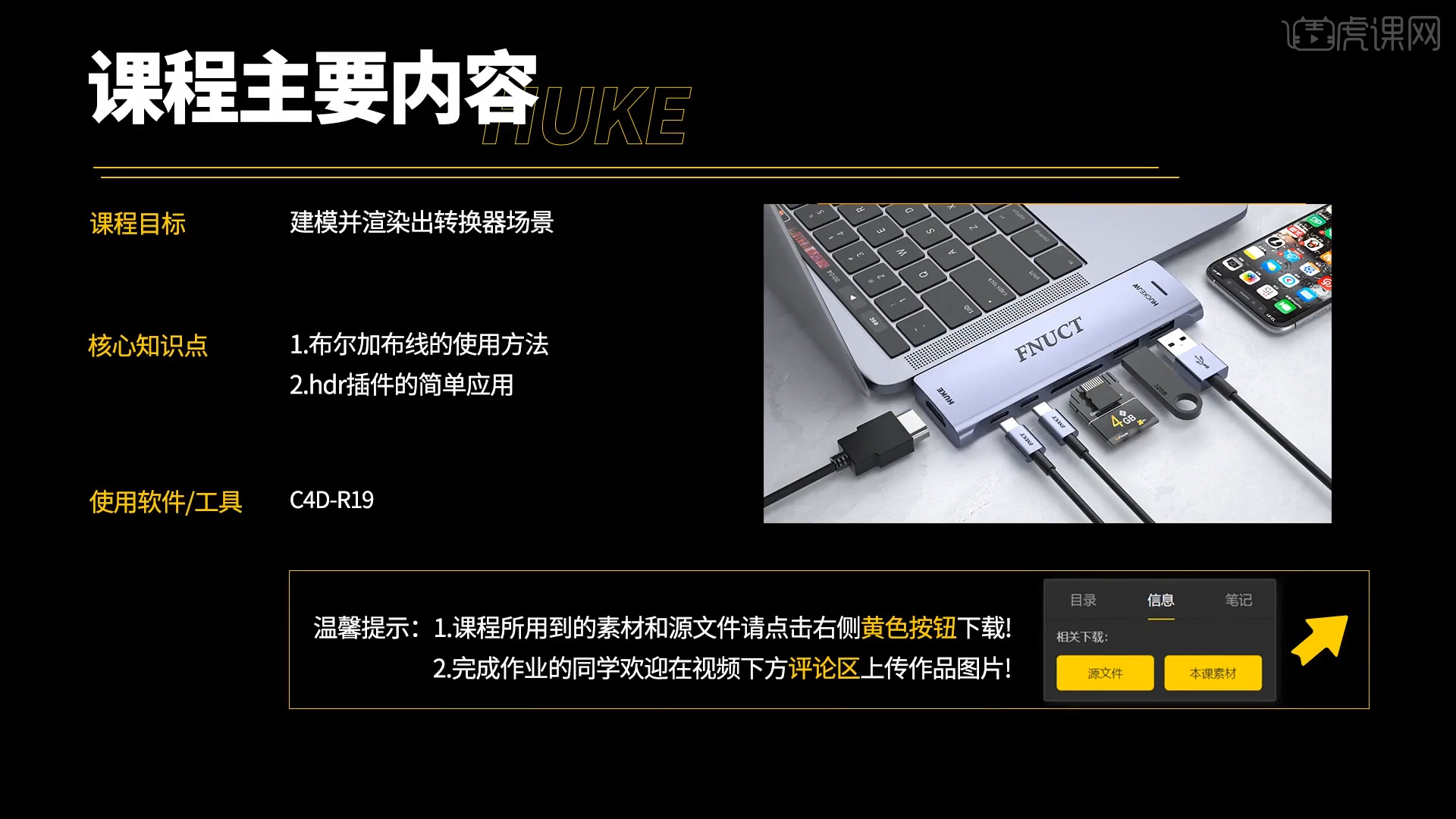
学完本课内容后,同学们可以根据下图布置的作业,在视频下方提交作业图片,老师会一一解答。

那我们开始今天的教程吧。
1.在【Octane渲染器】面板中调整一下它的渲染细分等参数,这一步可以根据自己的电脑配置进行调整,具体如图示。
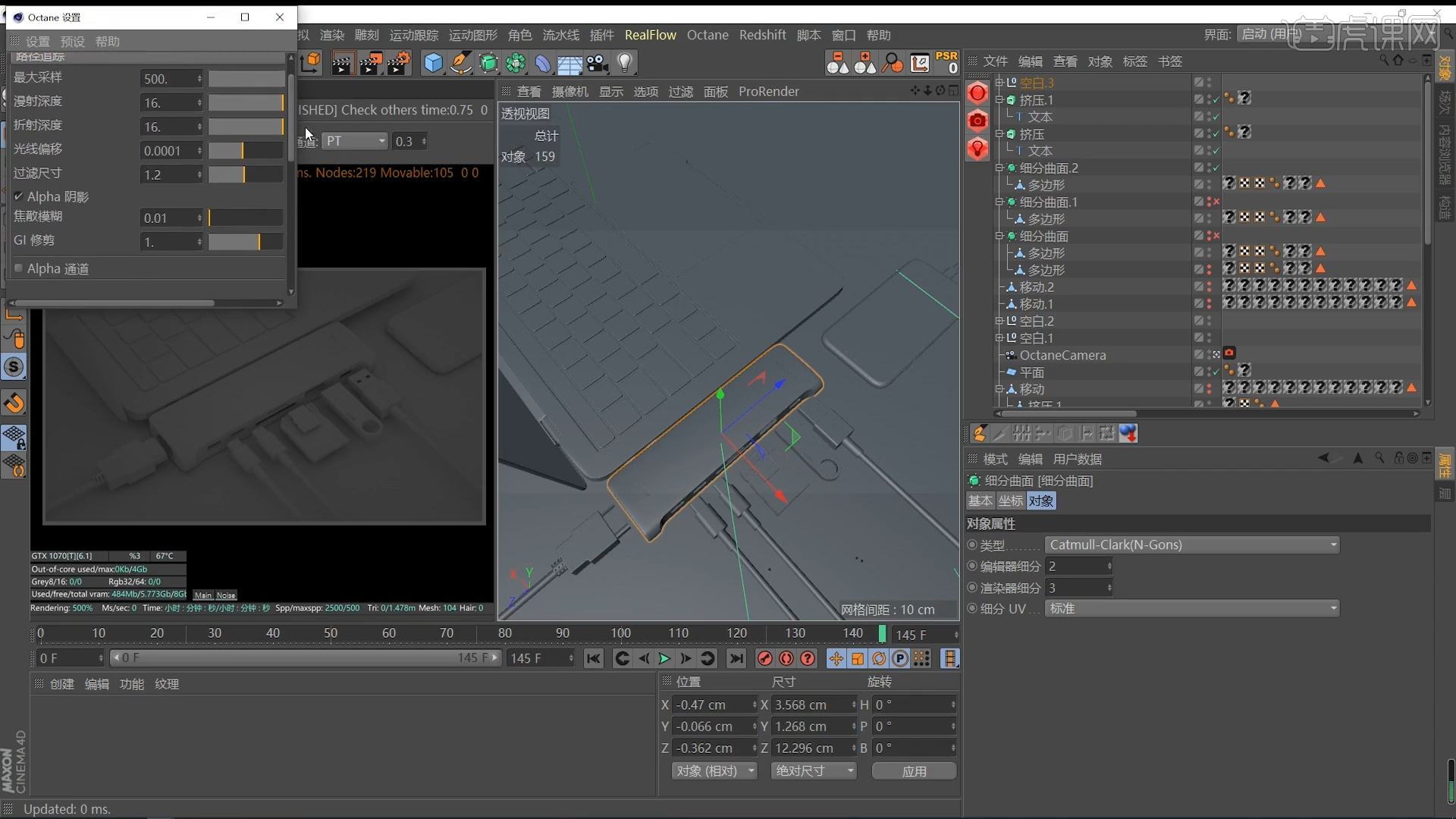
2.在上方的【工具栏】中,点击【插件】然后找到【HDR light Studio】插件进行一个点击,然后在连接面板中指定渲染器,点击【连接 - 启动】,具体如图示。
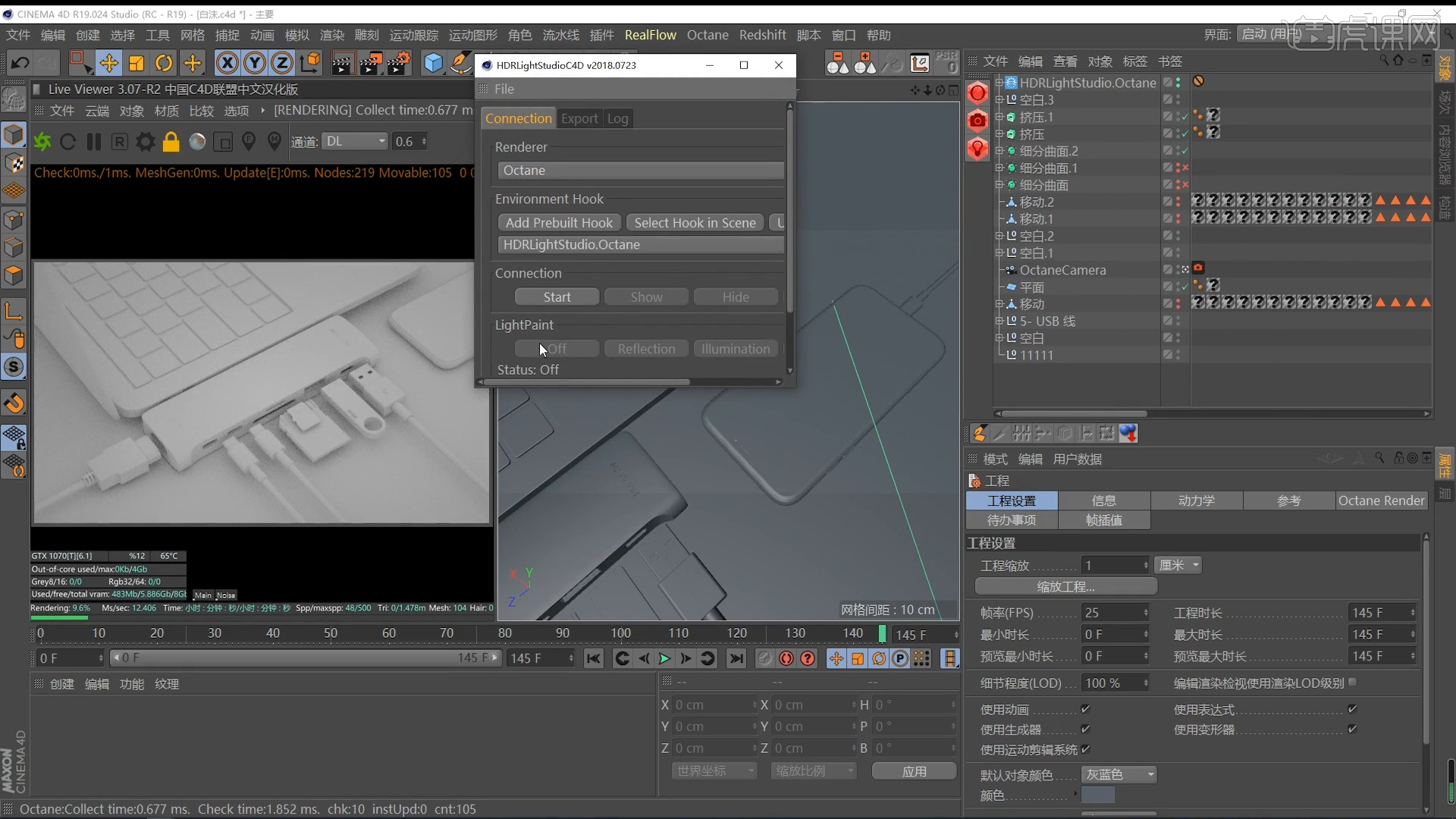
3.打开【HDR light Studio】插件,在面板中创建【光源】,然后修改一下【亮度】以及【纬度】、【经度】的数值信息。

4.选择材质球,在材质面板中我们【取消漫射】的勾选,在【镜面】通道中,调整一下材质球的颜色,然后调整【索引】数值。

5.切换到【HDR light Studio】插件面板,在面板中选择“模型”根据光源的照射效果来调整环境光。
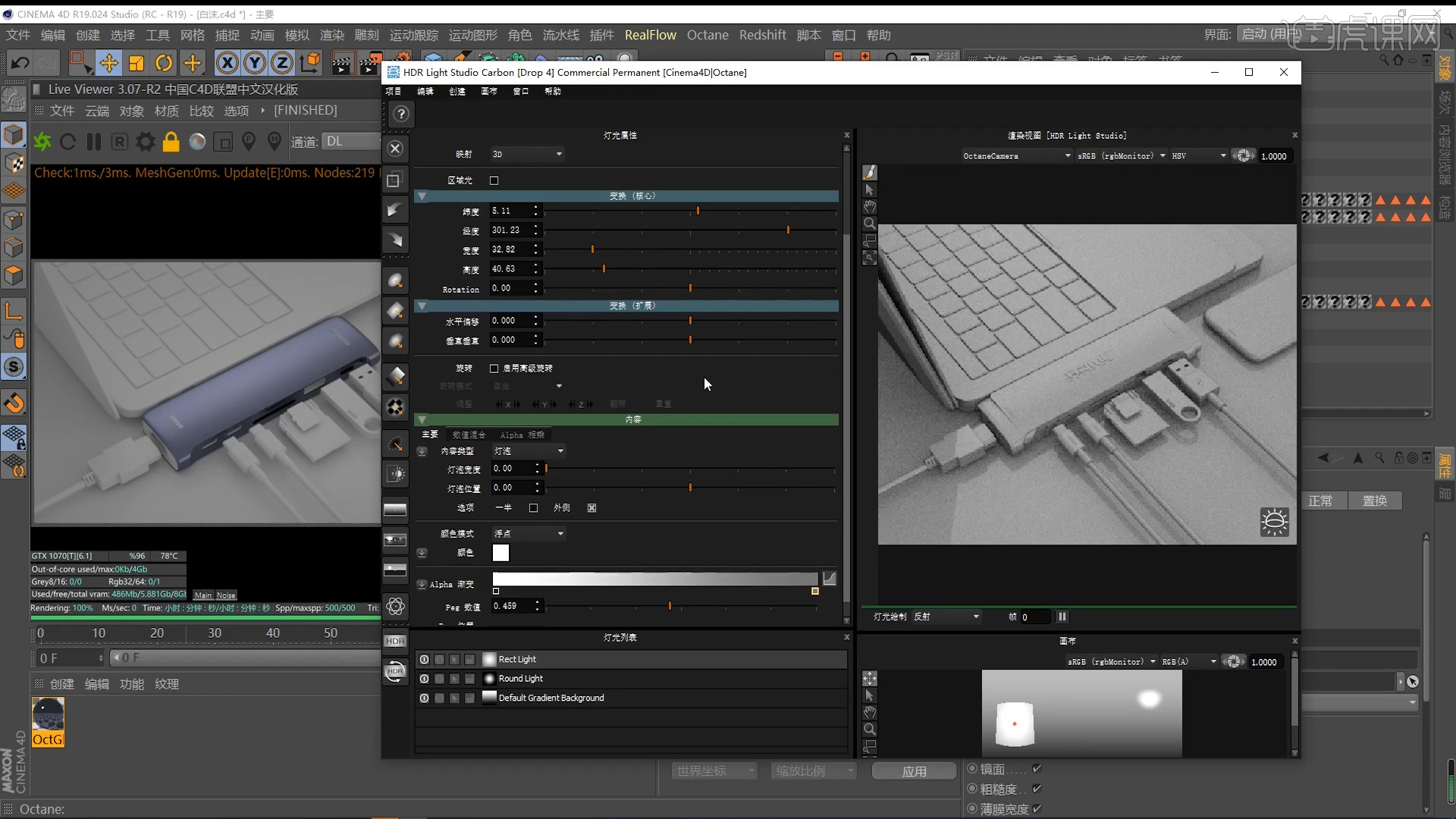
6.在【材质区】新建【标准材质球】,然后将“材质类型”调整为【光泽度】的效果,并且修改漫射的颜色。
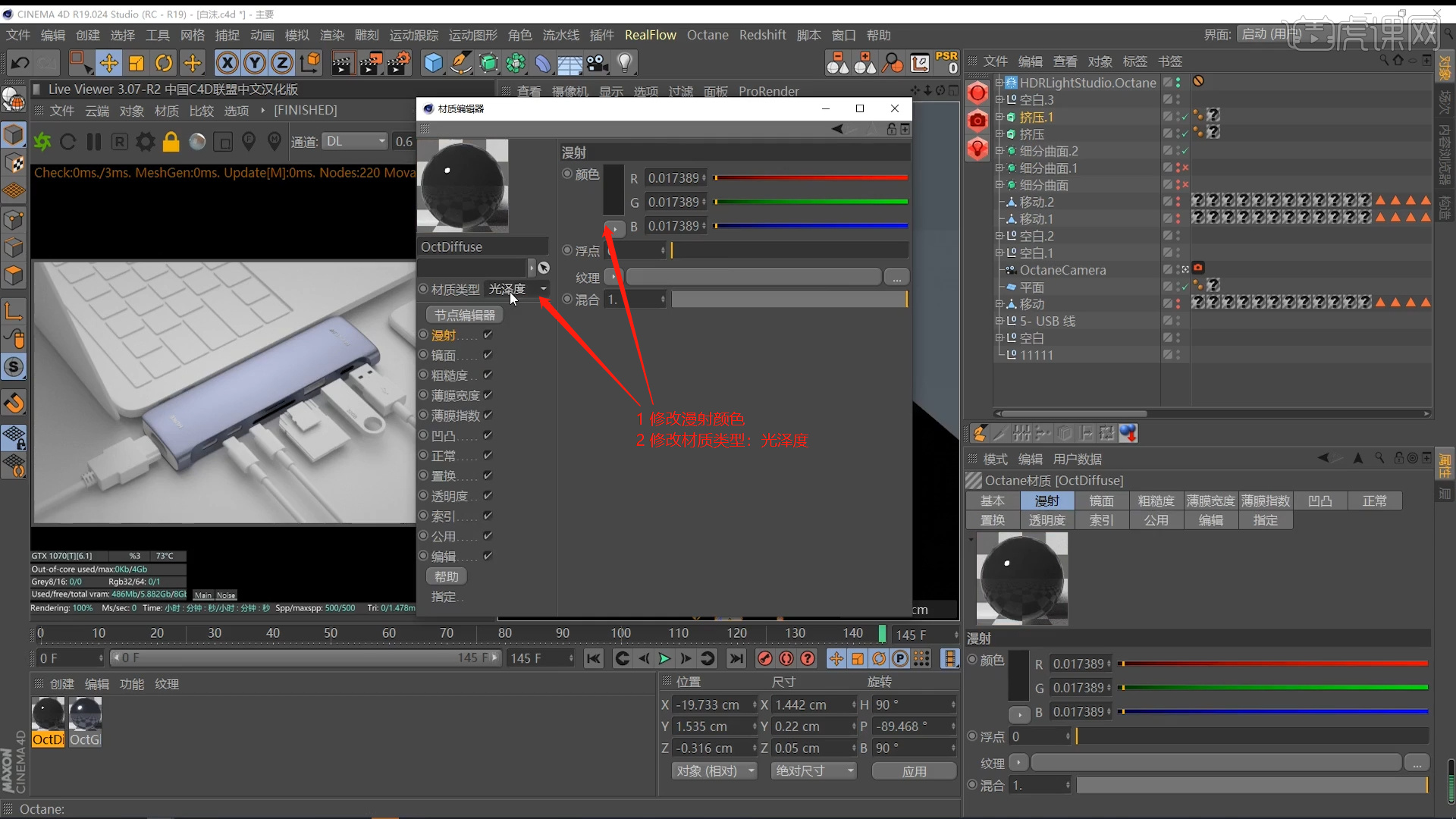
7.选择材质球,在材质面板中我们【取消漫射】的勾选,在【镜面】通道中,调整一下材质球的颜色,然后调整【索引】数值。

8.将制作好的【材质球】进行【复制】,选择材质球的【镜面】通道,在面板中修改颜色信息。

9.调整完成后再次进行“复制”材质球,在材质球的【索引】面板中设置数值信息。
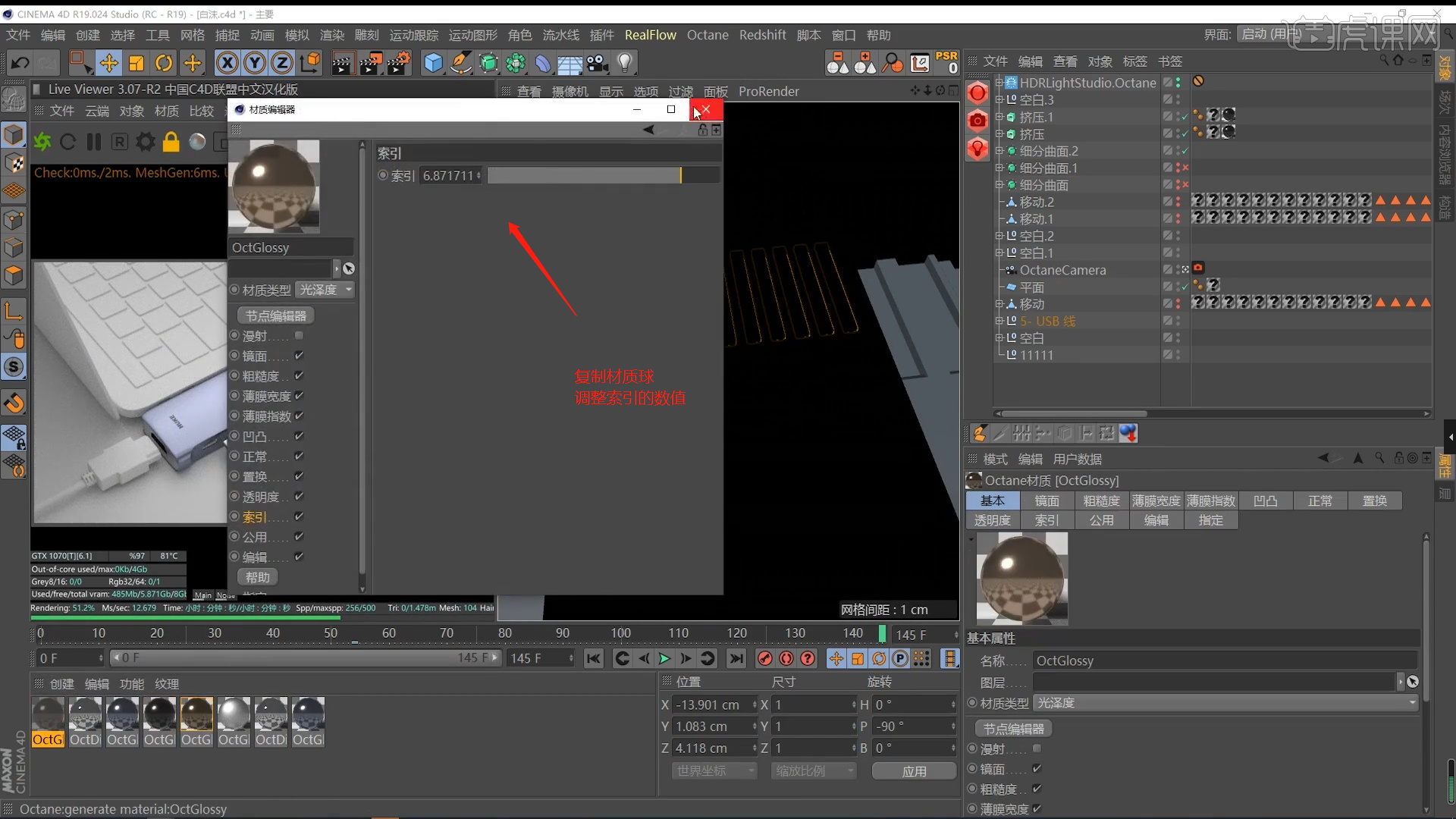
10.在【材质区】新建【标准材质球】,将准备好的纹理贴图载入进来,连接到【漫射】通道中。
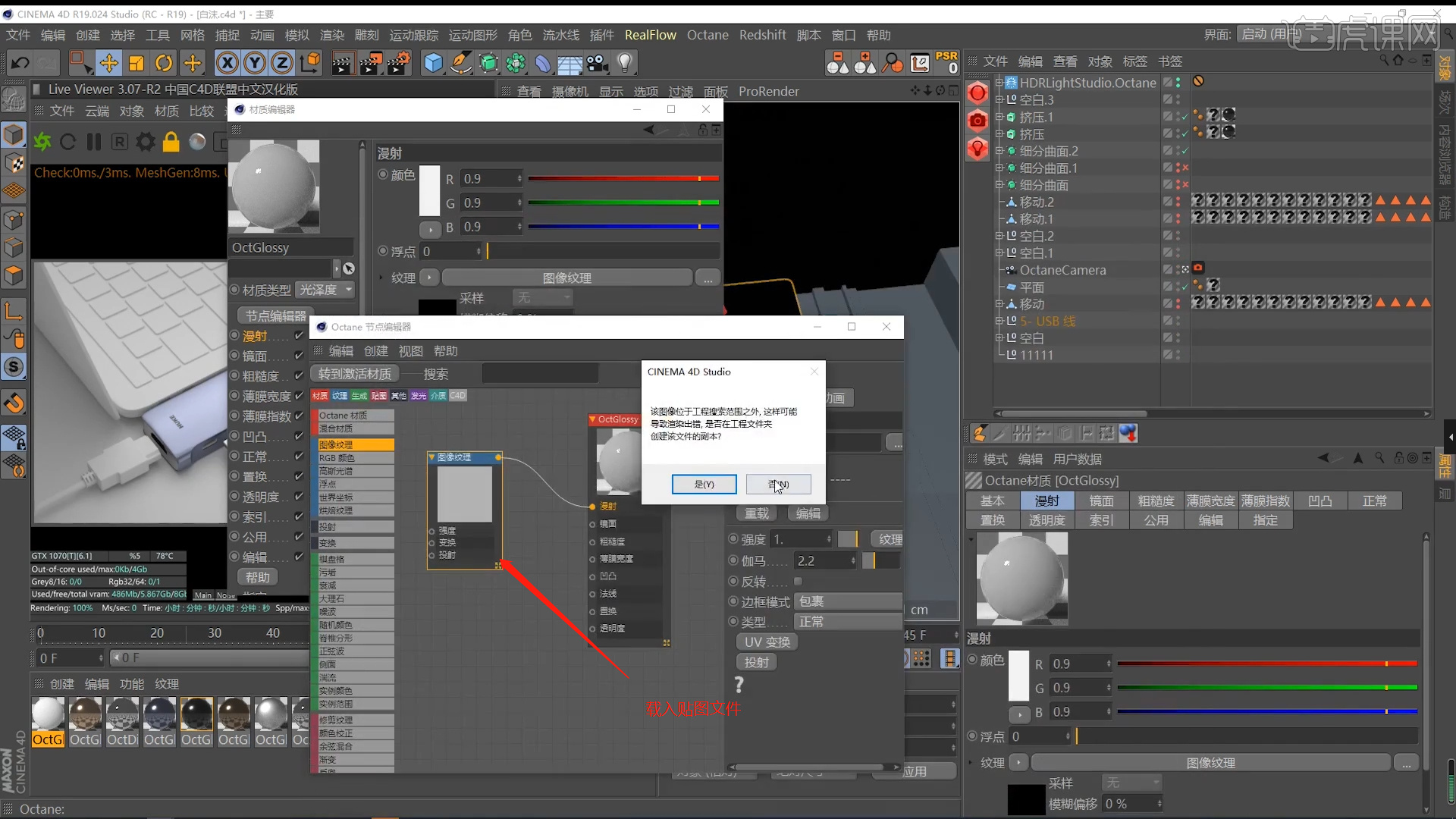
11.将调整好的材质球赋予给模型点击左侧的【纹理模式】,然后使用【移动、缩放】效果,调整一下纹理的大小,具体如图示。
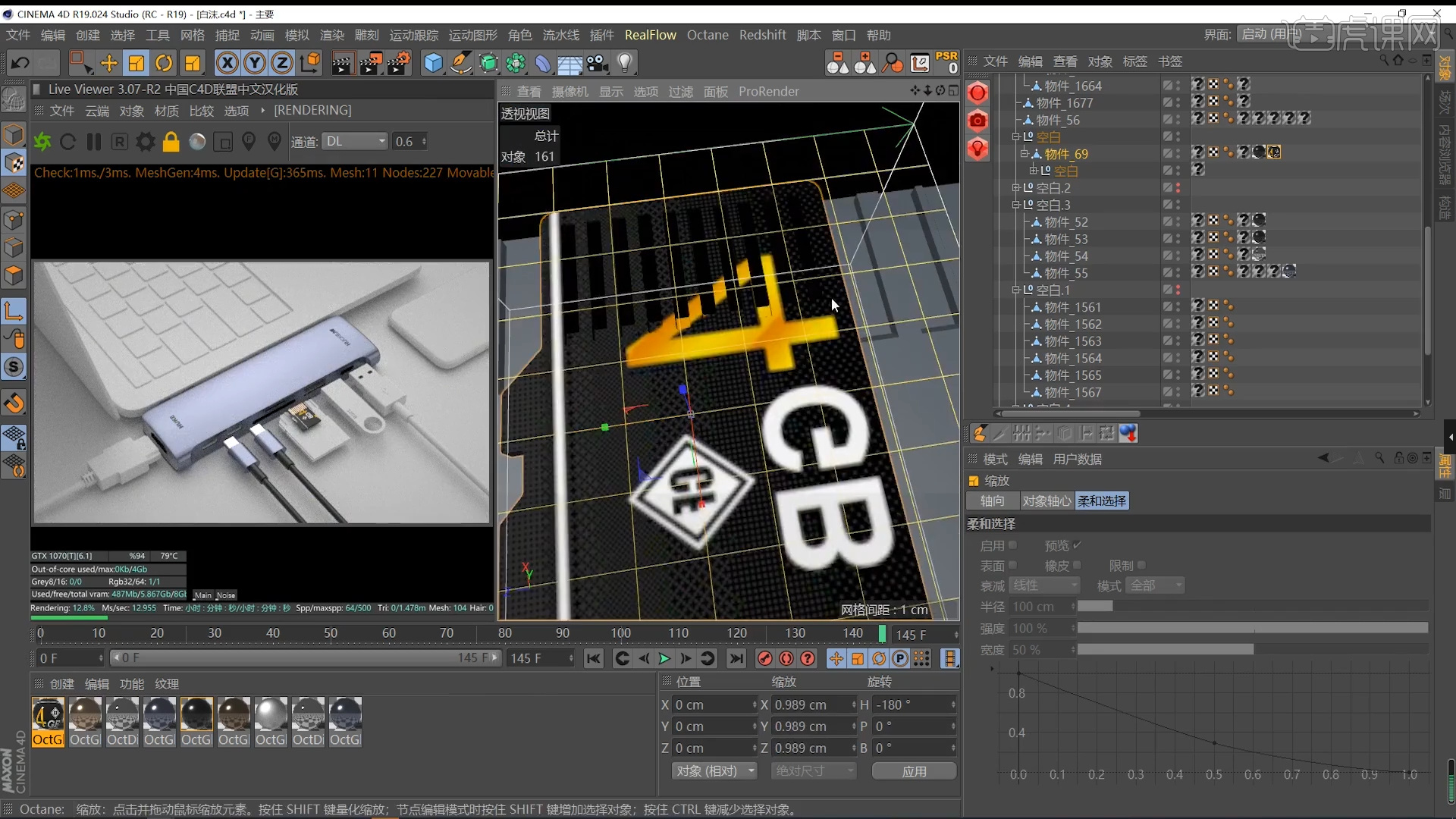
12.在【材质区】新建【标准材质球】,在【发光】通道中添加【纹理发光】效果,并加载一张“贴图文件”,修改一下【纹理发光】的【功率】的数值信息,具体如图示。
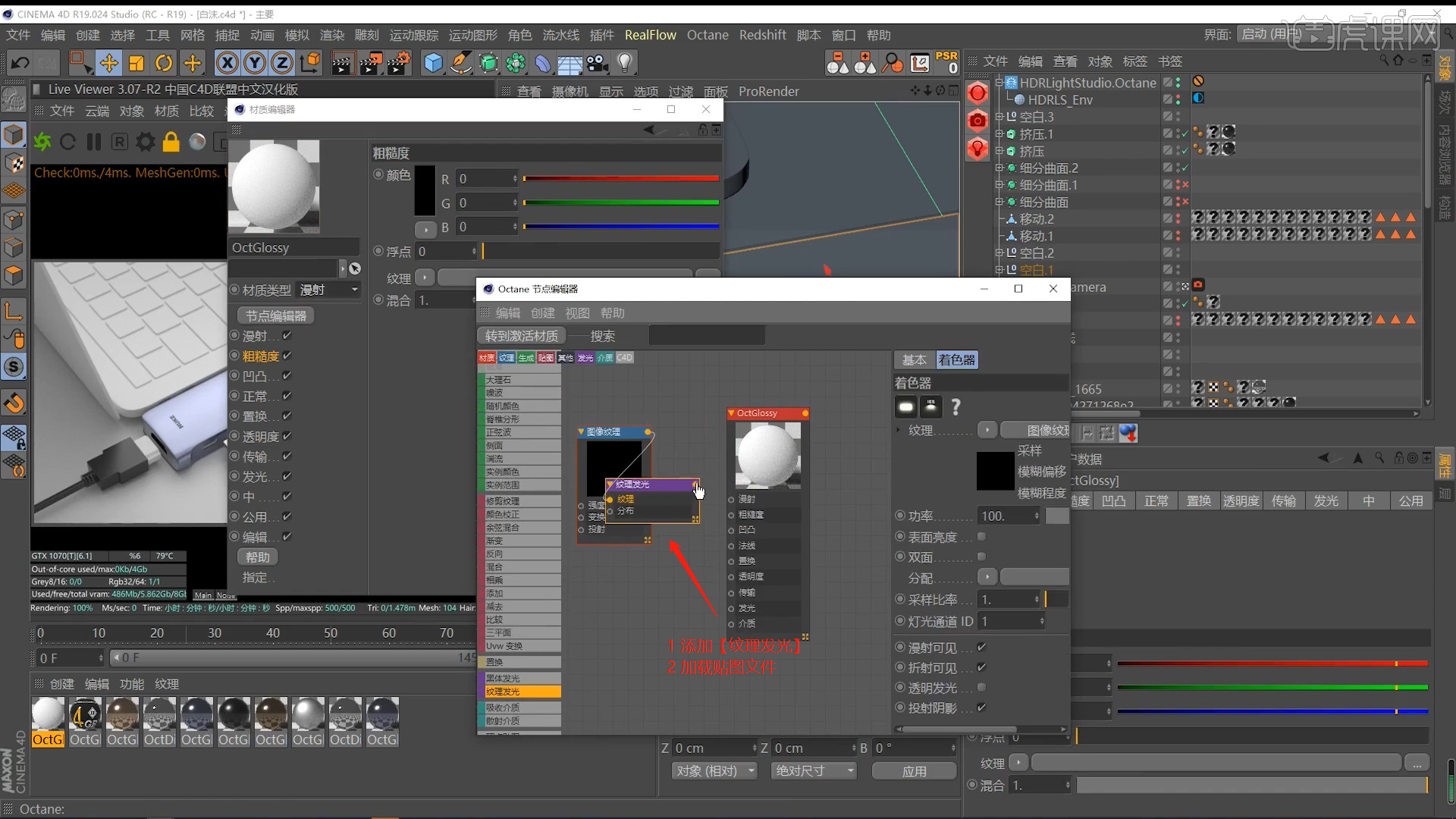
13.选择模型,在右侧的【工具栏】中选择【标签】面板,然后调整【UV】的数值信息。

14.在【材质区】新建【标准材质球】,将准备好的纹理贴图载入进来,连接到【漫射】通道中。

15.选择“贴图纹理”在左侧的效果器中添加【颜色校正】效果,修改贴图的颜色信息。

16.切换到【HDR light Studio】插件面板,在面板中选择“模型”根据光源的照射效果来调整环境光。

17.在灯光面板中,选择【灯光】然后新建一个片光源,放置在合适位置,修改一下【功率、颜色】的数值信息。
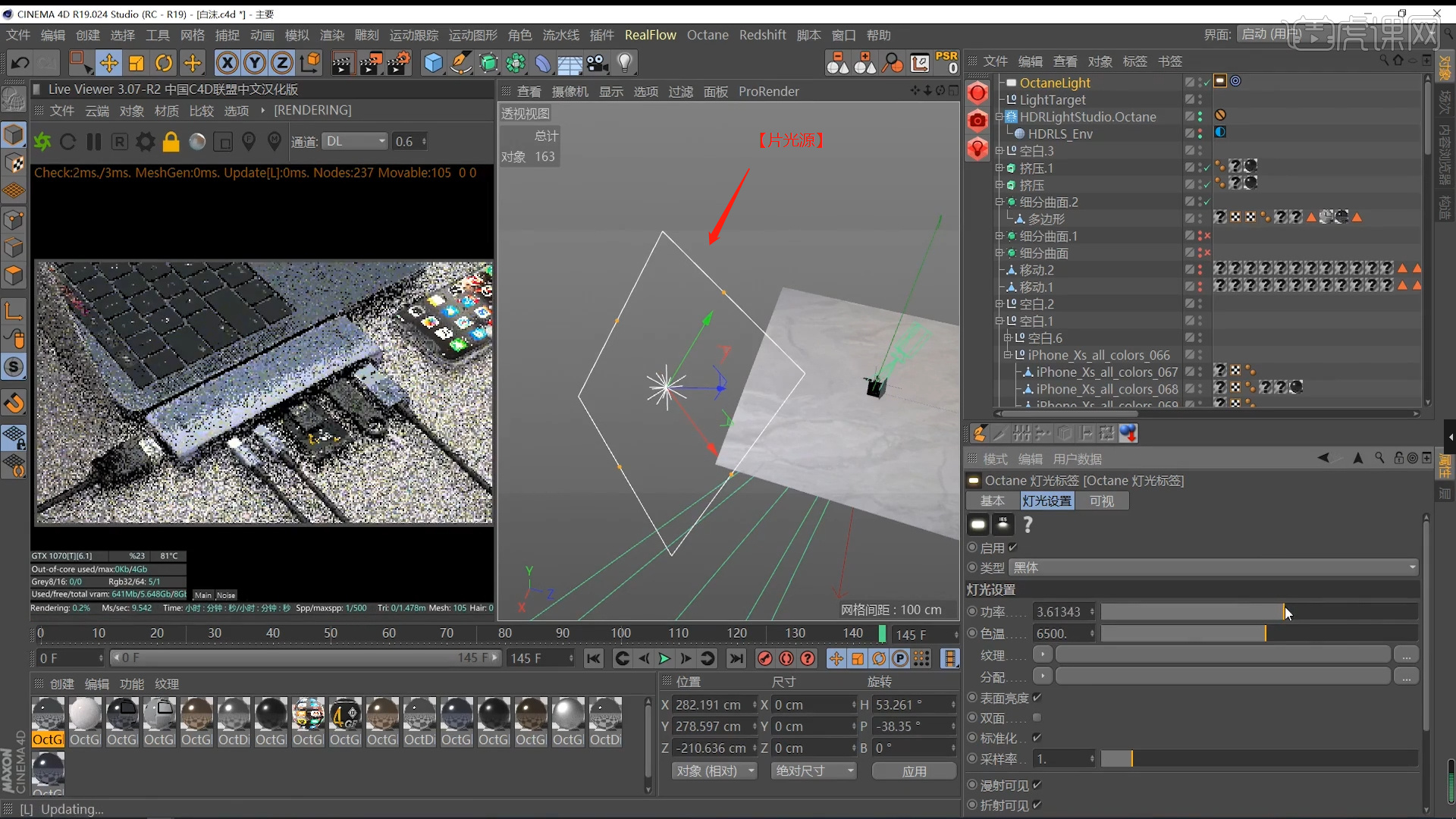
18.回顾所讲解到的知识点进行总结,难重点同学们可以在下方评论区进行留言,老师会根据你们的问题进行回复。

19.视频学百遍,不如上手练一练!你学会了吗?

20.最终效果如图示。

以上就是C4D+OC-转换器场景建模与渲染(下)图文教程的全部内容了,你也可以点击下方的视频教程链接查看本节课的视频教程内容,虎课网每天可以免费学一课,千万不要错过哦!














